Obsah
Power
- Chcete-li zapnout Ender 3, ujistěte se, že červený přepínač napětí na zadní straně napájecího zdroje uvádí váš jmenovitý výkon. Pro USA je to 115V.
- Připojte napájecí kabel do zásuvky ve zdi ke zdroji napájení. Poté přepněte červený vypínač na pravé straně napájecího zdroje, abyste jej zapnuli.
Poznámka
Otočením knoflíku po směru hodinových ručiček se posouvá dolů/doprava, proti směru hodinových ručiček nahoru/doleva a stisknutím knoflíku dolů vyberete aktuálně zvýrazněnou možnost.
Všechny teploty jsou ve stupních Celsia.
Uvnitř USB adaptéru microSD je také praktický dokument pod 1. User Manual_Ender-3_EN V.2.1 > User Manual_Ender-3_EN V.2.1.pdf, který obsahuje spoustu dobrých informací. Má také rozhraní LCD se všemi informacemi na obrazovce, takže důrazně doporučujeme nahlédnout do této dokumentace.
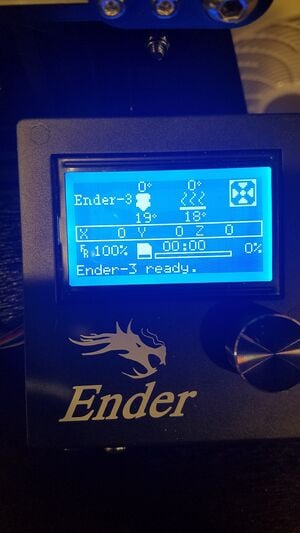 Spouštěcí/informační obrazovka Ender 3Spusťte tisk Ender 3 a přivítá vás informační obrazovka . Tato obrazovka zobrazuje aktuální polohy x,y,z během tisku, teploty hlavy extruderu a lůžka, průběh tisku, čas potřebný k tisku a text, který vás může upozornit na chyby.
Spouštěcí/informační obrazovka Ender 3Spusťte tisk Ender 3 a přivítá vás informační obrazovka . Tato obrazovka zobrazuje aktuální polohy x,y,z během tisku, teploty hlavy extruderu a lůžka, průběh tisku, čas potřebný k tisku a text, který vás může upozornit na chyby. Hlavní menuStisknutím knoflíku se dostanete do hlavní nabídky . Zde jsou níže uvedeny možnosti pro každou cestu.
Hlavní menuStisknutím knoflíku se dostanete do hlavní nabídky . Zde jsou níže uvedeny možnosti pro každou cestu.- Stisknutím horního tlačítka se zvýší úroveň. Například stisknutím možnosti Informační obrazovka se vrátíte zpět na informační obrazovku. Toto je vždy horní možnost v každé nabídce a je označena šipkou nahoru.
- Příprava přináší několik možností pohybu hlavy extruderu, navádění hlavy, offset, deaktivaci krokových motorů, aby se mohly volně pohybovat, (užitečné pro kalibraci) předehřívání hlavy extruderu pro váš typ plastu (PLA nebo ABS) a postel, a možnost chlazení hlavy a lůžka extrudéru.
- Ovládání vás přivede do nabídky, která může řídit teplotu jejím nastavením na konkrétní hodnotu.
- Žádná TF karta / Init TF karta se nezobrazí, pokud karta microSD není vložena nebo není rozpoznána. Vložením TF karty by se tyto měly změnit na Print from TF a Change TF card . Pokud to nepomohlo, stisknutím tlačítka Init TF by tiskárna měla kartu TF rozpoznat.
- Tisk z TF vás přenese do adresáře microSD. Stisknutím libovolného souboru .gcode by se měla spustit tiskárna a zahájit tisk.
- Možnost Vyladit se nezobrazí, dokud nezačnete tisknout. V této části můžete během tisku změnit kterýkoli z parametrů, jako je rychlost, teplota trysky, teplota lože, rychlost ventilátoru, rychlost toku vlákna a dokonce i změna vlákna.
- O tiskárně poskytuje veškeré potřebné informace o tiskárně.
Krmné vlákno
Poznámka
Motor extrudéru se nerozběhne, dokud nebude konec extrudéru zahřátý.
Uvnitř USB adaptéru microSD je opět užitečný dokument pod 1. User Manual_Ender-3_EN V.2.1 > User Manual_Ender-3_EN V.2.1.pdf , který obsahuje spoustu dobrých informací. Má také rozhraní LCD se všemi informacemi na obrazovce, takže důrazně doporučujeme nahlédnout do této dokumentace.
- Otevřete možnost Připravit z hlavní nabídky. Vyberte možnost Preheat PLA a nakonec povolte možnost Preheat PLA End . To vám umožní vycházet vlákno z trysky. Počkejte, až tryska dosáhne požadované teploty.
- Vložte papír pod hlavu trysky, abyste zachytili plast, který vychází z motoru extrudéru.
 Stisknutím pružiny protáhněte vláknoNa motoru extrudéru je zlatý kroužek, kterým vedete vlákno. Zatímco mačkáte tlačnou pružinu, zasunujte plast skrz otvor, dokud neuvidíte, že plast vystupuje z trysky.
Stisknutím pružiny protáhněte vláknoNa motoru extrudéru je zlatý kroužek, kterým vedete vlákno. Zatímco mačkáte tlačnou pružinu, zasunujte plast skrz otvor, dokud neuvidíte, že plast vystupuje z trysky.- Chcete-li ochladit hlavu extrudéru a lože, vyberte možnost Cooldown v nabídce Připravit .
Vyjmutí vlákna
- Otevřete možnost Připravit z hlavní nabídky. Vyberte možnost Preheat PLA a nakonec povolte možnost Preheat PLA End . To umožní, aby se vlákno odlepilo od hlavy extrudéru.
- Zatímco teplota vytlačovací hlavy stoupá, stiskněte tlačnou pružinu na motoru vytlačovacího stroje a jemným tlakem pomalu tahejte za vlákno, dokud se nezačne pohybovat. Pokračujte v tahu, dokud vše nevyjde z teflonové trubice.
- Pro opětovné vložení se důrazně doporučuje odříznout konec, který je zdeformovaný.
Kalibrace
Poznámka
Uvnitř USB adaptéru microSD je opět užitečný dokument pod 1. User Manual_Ender-3_EN V.2.1 > User Manual_Ender-3_EN V.2.1.pdf , který obsahuje spoustu dobrých informací. Má také rozhraní LCD se všemi informacemi na obrazovce, takže důrazně doporučujeme nahlédnout do této dokumentace.
BĚHEM KALIBRACE NEPOHYBEJTE HLAVOU SVISLE, POUZE HORIZONTÁLNĚ
- Přejděte na obrazovku Příprava a vyberte možnost Automaticky domů . Po dokončení vyberte možnost Zakázat steppery . To vám umožní ručně ovládat lože a hlavu extrudéru.
- Upevněte ložní desku Ender k lůžku Ender pomocí čtyř spon.
- Připevněte je tak, jak vidíte na fotografii níže. Pokud je připevníte na levou a pravou stranu místo na horní a spodní stranu, spony narazí na paprsky a způsobí chybu tiskárny.
 Čtyři kolečka pod postelí, která ovládají úroveň postelePod postelí otočte kolečky ve směru hodinových ručiček a spusťte postel. Dělejte to tak dlouho, dokud se tryska nebude moci pohybovat po lůžku, aniž by tryska na lůžku působila.
Čtyři kolečka pod postelí, která ovládají úroveň postelePod postelí otočte kolečky ve směru hodinových ručiček a spusťte postel. Dělejte to tak dlouho, dokud se tryska nebude moci pohybovat po lůžku, aniž by tryska na lůžku působila.- Vezměte kus papíru A4 (8x11 standardního papíru) a položte ho na postel. Pohybujte hlavou extruderu vodorovně , dokud nebude nad jedním ze čtyř knoflíků pod ním. Otočením knoflíku proti směru hodinových ručiček zvedněte lůžko, dokud se tryska lehce nedotkne papíru.
- Další možností je přesunout papír místo hlavy.
- Udělejte to pro všechny rohy a ujistěte se, že hlava může jít přes střed postele, aniž by se o postel pásla. Pokud se odře uprostřed postele, předělejte všechny rohy, dokud neodřete střed.
První výtisk
Poslední čas, ale uvnitř USB adaptéru na microSD kartu je pod 1 praktický dokument. User Manual_Ender-3_EN V.2.1 > User Manual_Ender-3_EN V.2.1.pdf , který obsahuje spoustu dobrých informací. Má také rozhraní LCD se všemi informacemi na obrazovce, takže důrazně doporučujeme nahlédnout do této dokumentace.
- Stáhněte si slicer, buď Cura , Slic3r , nebo ten na vaší microSD v 2.Software and Drive > Creality Slicer_X.XXmsi .
- Tyto programy převádějí soubor STL na G-Code, což je způsob, jakým tiskárna čte a tiskne objekty.
- Pro tuto příručku bude od této chvíle používat Cura.
- Po stažení a instalaci spusťte Cura. Zobrazí se Průvodce prvním spuštěním. Pokud tomu tak není, můžete průvodce spustit ručně výběrem možnosti Přidat nové zařízení z Nastavení > Tiskárna > Přidat tiskárnu...
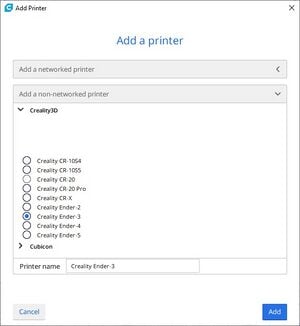 Výběr Ender 3 jako nesíťové tiskárnyVyberte Přidat nesíťovou tiskárnu a přejděte dolů a vyberte Creality3D . Vyplňte kruh s nápisem „Creality Ender 3“ a klikněte na Přidat vpravo dole. Poté v novém okně vyberte Další a vaše tiskárna Ender 3 by měla být připravena k použití v Cura.
Výběr Ender 3 jako nesíťové tiskárnyVyberte Přidat nesíťovou tiskárnu a přejděte dolů a vyberte Creality3D . Vyplňte kruh s nápisem „Creality Ender 3“ a klikněte na Přidat vpravo dole. Poté v novém okně vyberte Další a vaše tiskárna Ender 3 by měla být připravena k použití v Cura.- Zde je STL klíčenky Upper Michigan, kterou můžete použít pro svůj první tisk.
- Zapojte převodník microSD na usb do počítače.
- Po stažení klikněte na tlačítko složky v levém horním rohu Cura a importujte jej. Klikněte na tlačítko Slice vpravo dole. Poté klikněte na Uložit na vyměnitelný disk vpravo dole.
 Vložení microSD do Ender 3Vysuňte microSD z usb převodníku a zatlačte ji do přední části Ender 3. Při vkládání byste měli slyšet tiché cvaknutí.
Vložení microSD do Ender 3Vysuňte microSD z usb převodníku a zatlačte ji do přední části Ender 3. Při vkládání byste měli slyšet tiché cvaknutí.- Chcete-li vyjmout kartu microSD z Ender 3, stiskněte kartu microSD a měla by vyskočit, jako kuličkové pero.
- Před provedením tohoto dalšího kroku se ujistěte, že je vaše tiskárna zkalibrována, také že je vlákno protaženo a základní deska je připevněna pomocí svorek na horní a spodní straně, nikoli na levé a pravé straně.
- Stisknutím knoflíku přejděte do hlavní nabídky . Poté vyberte možnost Tisk z TF . Najděte svůj uložený soubor v adresáři microSD a vyberte jej. Vaše tiskárna by měla začít předehřívat trysku a lože. Když se vše zahřeje na správnou teplotu, tiskárna se automaticky spustí.
- Pokud se začne dít něco špatného, můžete tisk pozastavit/zastavit na obrazovce hlavní nabídky .
Vzdálený tisk z postele
- Odstraňte spony z lůžka a sejměte základní desku.
- Začněte ohýbat základní desku. Po chvíli ohýbání zkuste použít sílu k odstranění tisku.
- Zkuste se vyhnout použití špachtle. Tím dojde k poškrábání základní desky a jejímu poškození.
